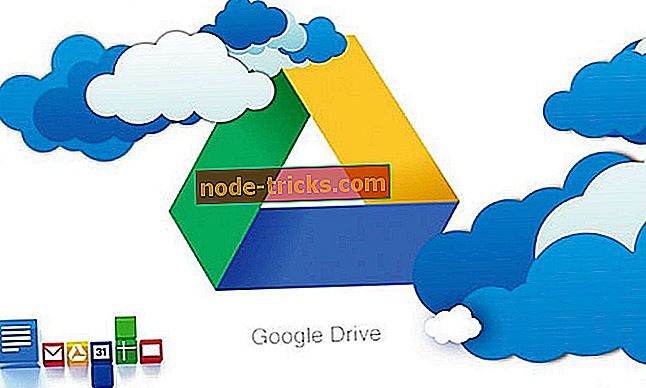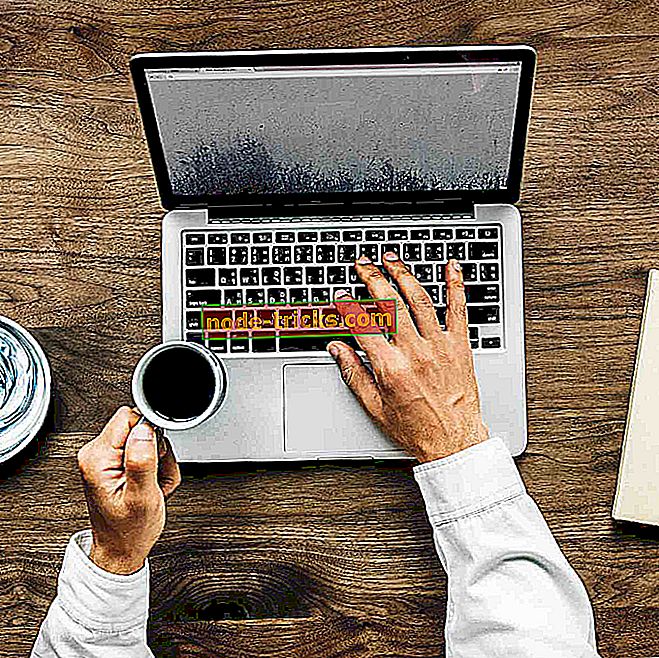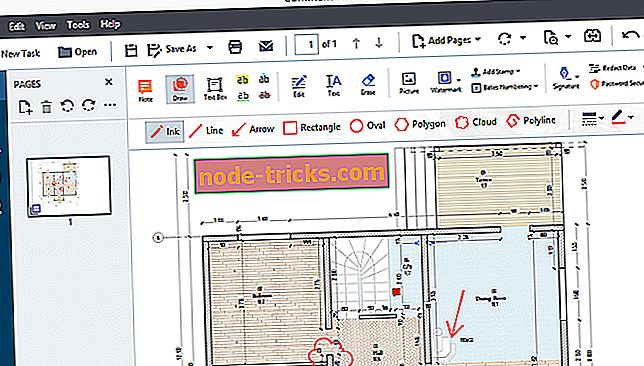Тук 2 бързи решения за отстраняване на грешки на Camtasia filters.dll
Camtasia е един от онези костюми, които предоставят на потребителите всички инструменти, от които се нуждаят за подготовка на уроци и презентации, редактиране на видео и запис на екрана. Разбира се, както и всеки друг софтуер, който може да си помислите, той има някои проблеми.
"Camtasia filters.dll не успя да се регистрира" или "Camtasia filters.dll липсва" се притеснява някои потребители. Поради тази грешка те не могат да заредят програмата. Ние сме ограничени, когато става въпрос за възможни решения, поради различията в конфигурацията, но тези 2 общи решения могат да помогнат.
Какво да направя, ако Camtasia filters.dll липсва
Решение 1 - Инсталиране на разпространяващи се продукти
За да може инсталацията да идентифицира необходимите филтри, трябва да имате инсталиран Visual C ++ Redistributable. Появява се куп грешки при зареждане поради липса на споменатия свързан софтуер. Имайки това предвид, ние ви предлагаме да отидете на официалния сайт и да изтеглите Virtual Studio C ++ Redistributable, който отговаря на изискванията.
Ако имате 64-битова архитектура на системата, препоръчително е да инсталирате както x86, така и x64 версиите на споменатия софтуер. След като сте направили това, рестартирайте компютъра си и дайте на Camtasia друг опит. Тук можете да намерите всичко необходимо.
Решение 2 - Преинсталирайте софтуера
Ако това не е от полза, единственото решение, което можем да препоръчаме, е пълно преинсталиране на Camtasia. Това може да отнеме известно време, но евентуална корупция в файловете на приложенията понякога може да причини грешка „Camtasia filters.dll да не се регистрира“. Това трябва да разреши всички проблеми, които имате с този софтуер за видеоурок.
Ето как да преинсталирате Camtasia в няколко прости стъпки:
- В лентата за търсене на Windows въведете Control и отворете контролния панел .
- Кликнете върху Деинсталиране на програма с включен изглед за категория.
- Деинсталирайте Camtasia и рестартирайте компютъра.
- Отидете на официалния уебсайт на TechSmith и изтеглете последната версия.
- Стартирайте инсталатора, инсталирайте и конфигурирайте приложението.
Това е опаковка. Не забравяйте да изпратите билет до TechSmith, ако все още сте останали с грешката. Екипът за поддръжка трябва да ви помогне да го решите. Също така не се колебайте да ни кажете дали сте успели или не в раздела за коментари по-долу.